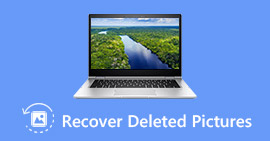É frustrante perder fotos importantes sem backups para a maioria das pessoas. Embora algumas pessoas insistam em transferir fotos e outros dados para armazenamento em nuvem para backup, ainda é inevitável perder todos os dados armazenados nos dispositivos Samsung. Felizmente, o Samsung Auto Backup pode ajudá-lo a fazer backup de arquivos em tempo real. Porém, aí vem a nova questão: como as pessoas podem lidar com milhares de imagens inúteis?
Você não pode negar que excluir imagens do Backup automático é uma tarefa que desperdiça muito tempo. Além disso, se você usa o Samsung apenas para gravar sua vida diária, não há necessidade de fazer backup das fotos automaticamente. Para começar, você pode aprender as informações básicas sobre o que é o Samsung Auto Backup.
- Parte 1: O que é o Samsung Auto Backup?
- Parte 2: Como excluir fotos de backup automático
- Parte 3: Como desativar o Backup automático da Samsung
Parte 1. O que é o Samsung Auto Backup?
Samsung Auto Backup é desenvolvido pela Clarus. Você pode usar o Samsung Auto Backup para duplicar todos os seus dados do Android. Isso não significa que você só pode fazer backup de fotos e outros arquivos em um método. Na verdade, o Samsung Auto Backup oferece suporte aos usuários para personalizar e agendar backups com antecedência.
Então, onde os dados do Samsung Auto Backup são armazenados? Existem duas plataformas principais para salvar suas fotos de backup, que são Google+ e Dropbox. O Google+ pode ajustar as imagens automaticamente. Além disso, você pode acessar diretamente a redução de olhos vermelhos, equilíbrio de cores e outros recursos. Ou você pode apontar outro espaço de armazenamento para conter todas as suas imagens de backup automático.
Parte 2. Como excluir fotos de backup automático
O processo a seguir mostrará como excluir imagens de backup automático da sua Galeria. E você pode seguir operações semelhantes para excluir o álbum de backup automático com sucesso.
1. Como excluir uma imagem de backup automático
Passo 1. Abra "Configurações" para encontrar o endereço de e-mail sincronizado
Encontre as “Configurações” e toque nela no seu tablet Android. Role para baixo para clicar na opção "Contas e sincronização". Agora role para baixo para encontrar seu endereço de e-mail sincronizado.

Passo 2. Excluir fotos de backup automático do aplicativo Galeria
Você pode acessar "Configurações de sincronização" de todos os itens de backup automático. Durante esse período, você poderá desativar "Sincronizar Fotos do Google+", "Sincronizar Álbuns da web do Picasa" e outras configurações. Agora você pode remover fotos indesejadas do seu dispositivo Samsung.

Você pode reiniciar seu dispositivo Android para verificar se as imagens de backup automático foram excluídas ou não.
2. Como excluir todas as fotos de backup automático permanentemente
Passo 1. Remover a conta do Google anterior
Abra "Configurações" no seu dispositivo Android. Toque no botão "Contas" e encontre "Google" entre as opções a seguir. Toque no botão de menu em três pontos, localizado no canto superior direito. Selecione “Remover conta” no menu suspenso. Seu backup automático de fotos, vídeos, mensagens e outros arquivos armazenados na conta do Google serão removidos totalmente.

Passo 2. Faça login na nova conta do Google
Você pode verificar sua galeria antes de fazer login com a nova conta do Google. Caso contrário, você pode excluir manualmente as imagens de backup automático da Samsung. Abra “Configurações” e toque em “Contas” novamente. Selecione o botão "Adicionar uma conta". Role para baixo para encontrar o botão Google. Toque nele e clique em "Novo". Faça login com sua conta do Gmail. Não se esqueça de desmarcar “Google Fotos” na lista de sincronização automática. Além disso, você pode desmarcar outras configurações para interromper o backup automático de arquivos do Android.

Às vezes, os usuários não conseguem excluir fotos dos álbuns de backup automático, embora o Google+ e o Picasa tenham sido apagados. Para resolver esse problema, você precisa remover todos os dados anteriores do aplicativo.
Abra "Configurações" novamente e encontre o botão "Gerenciador de aplicativos". Toque nele e selecione "Galeria". Abra o menu "Informações do aplicativo", você pode ver quanto espaço de armazenamento foi ocupado. Toque no botão "Limpar dados" para excluir completamente as imagens de backup automático.
Não perca: desligue e excluir fotos de backup automático no celular Samsung Galaxy
Parte 3. Como desativar o backup automático da Samsung
Você também pode desativar o Samsung Auto Backup se não precisar fazer backup de um grande número de fotos. Para pessoas que ainda não desejam manter todas as imagens de backup automático, exclua a conta do Google para desativar todas as configurações de backup automático. Pense duas vezes ou escolha primeiro os dados importantes para fazer backup. Ou você pode fazer backup de imagens e dados específicos do Android com antecedência.
Passo 1. Abrir configurações"
Você precisa primeiro encontrar o botão de menu no seu dispositivo Samsung. Abra o aplicativo Fotos e selecione "Configurações".
Passo 2. Desativar o Samsung Auto Backup
Role para baixo e localize "Configurações gerais" e a opção "Backup automático" será exibida em primeiro lugar. Toque nele e desligue o Samsung Auto Backup, o botão liga-desliga está no canto superior direito.

Você pode tentar os métodos acima para excluir imagens de backup automático da Galeria de acordo com diferentes demandas. Além disso, também é adequado excluir facilmente outros arquivos de backup automático de dispositivos Samsung. Você pode excluir imagens de backup automático seletiva ou totalmente. Além disso, esta postagem explica como remover todas as imagens de backup automático diretamente, sem muito esforço. Basta ler e aprender soluções fáceis para desligar o Samsung Auto Backup e excluir arquivos do Android.
Backup e restauração de dados do Apeaksoft Android
Se você excluir imagens de backup automático da Galeria sem pensar duas vezes e simplesmente não houver outros arquivos de backup aos quais você possa consultar, você pode tentar o Apeaksoft Backup e restauração de dados do Android. Você pode fazer backup e restaurar dados do Android com um clique.
- Suporta modo de backup com um clique, incluindo contatos, mensagens, registros de chamadas, galeria, áudio e documentos.
- Defina uma senha para proteger seus arquivos importantes de backup do Android.
- Visualize e restaure os dados do Android de maneira segura e seletiva.
- Altamente suporte com a maioria dos dispositivos Android como Samsung, Sony, LG, HTC, Huawei, etc.
- Ofereça serviços de backup e restauração super rápidos.
- Fácil de usar filtros com interface bem projetada.



 iPhone Data Recovery
iPhone Data Recovery Recuperação do Sistema iOS
Recuperação do Sistema iOS Backup e restauração de dados do iOS
Backup e restauração de dados do iOS gravador de tela iOS
gravador de tela iOS MobieTrans
MobieTrans transferência do iPhone
transferência do iPhone Borracha do iPhone
Borracha do iPhone Transferência do WhatsApp
Transferência do WhatsApp Desbloqueador iOS
Desbloqueador iOS Conversor HEIC gratuito
Conversor HEIC gratuito Trocador de localização do iPhone
Trocador de localização do iPhone Data Recovery Android
Data Recovery Android Extração de dados quebrados do Android
Extração de dados quebrados do Android Backup e restauração de dados do Android
Backup e restauração de dados do Android Transferência telefônica
Transferência telefônica Recuperação de dados
Recuperação de dados Blu-ray
Blu-ray Mac limpador
Mac limpador Criador de DVD
Criador de DVD PDF Converter Ultimate
PDF Converter Ultimate Windows Password Reset
Windows Password Reset Espelho do telefone
Espelho do telefone Video Converter Ultimate
Video Converter Ultimate editor de vídeo
editor de vídeo Screen Recorder
Screen Recorder PPT to Video Converter
PPT to Video Converter Slideshow Maker
Slideshow Maker Free Video Converter
Free Video Converter Gravador de tela grátis
Gravador de tela grátis Conversor HEIC gratuito
Conversor HEIC gratuito Compressor de vídeo grátis
Compressor de vídeo grátis Compressor de PDF grátis
Compressor de PDF grátis Free Audio Converter
Free Audio Converter Gravador de Áudio Gratuito
Gravador de Áudio Gratuito Free Video Joiner
Free Video Joiner Compressor de imagem grátis
Compressor de imagem grátis Apagador de fundo grátis
Apagador de fundo grátis Upscaler de imagem gratuito
Upscaler de imagem gratuito Removedor de marca d'água grátis
Removedor de marca d'água grátis Bloqueio de tela do iPhone
Bloqueio de tela do iPhone Puzzle Game Cube
Puzzle Game Cube